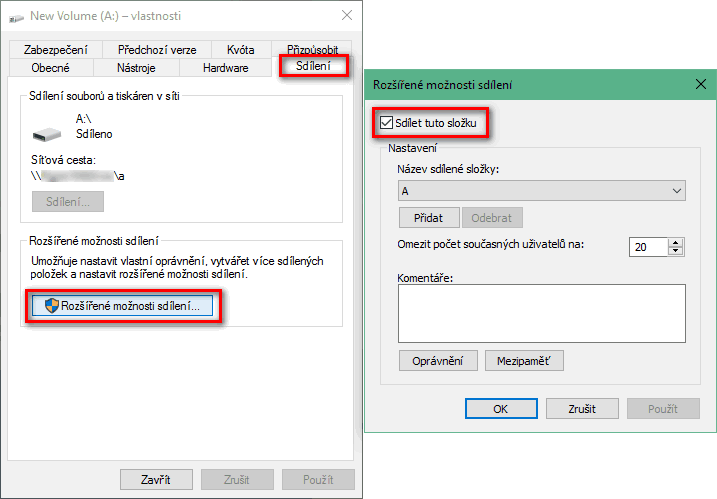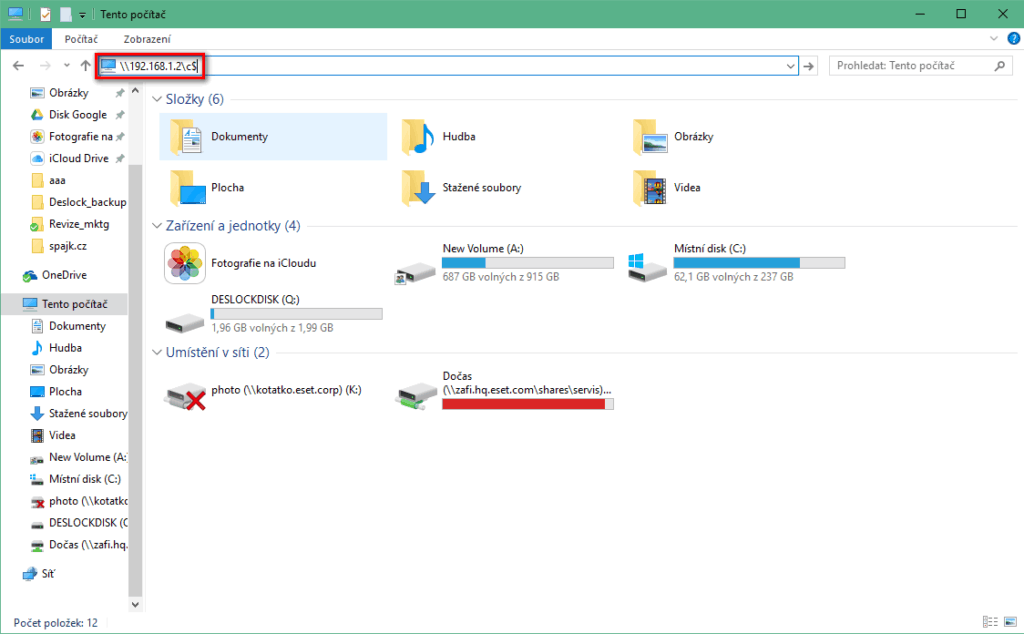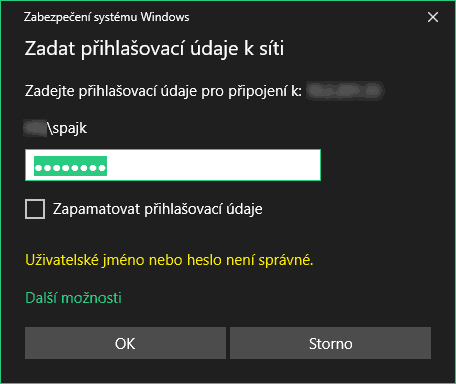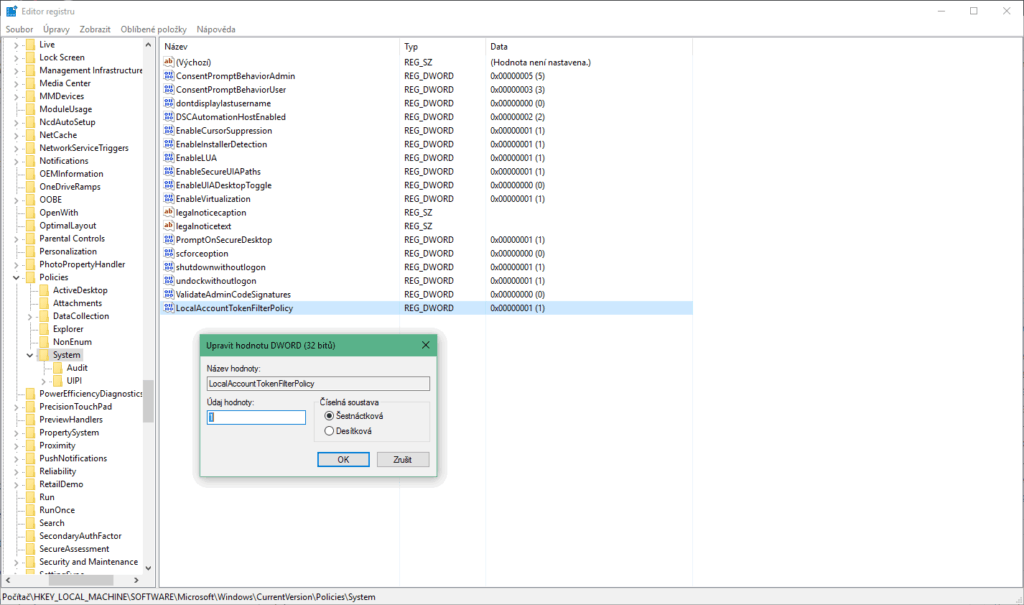Pokud potřebujete přistupovat k jinému počítači nebo sdílenému disku, je potřeba mít zprovozněn prostředek admin$. Ve Windows 10 je však ve výchozím stavu zakázán. Díky tomuto návodu bude úspěšná autorizace uživatele a vy se tak k datům dostanete.
V první řadě je potřeba mít vytvořen účet s oprávněním administrátora na počítači, ke kterému se chcete připojit a znát heslo k tomuto účtu.
Nastavení sdílení
Samozřejmě musíme připravit sdílený disk, ke kterému chcete přistupovat. Stačí kliknout na ikonu disku pravým myšítkem a zvolit Sdílení – Rozšířené možnosti sdílení – Sdílet tuto složku.
Tím získáte síťovou cestu k disku ve formátu \\cestakdisku\a
Jakmile tuto cestu známe (je zobrazena na záložce Sdílení) můžeme se k ní připojit tak, že ji zadáme například do Průzkumníku ve tvaru: \\cestakdisku\c$
Lokálně (na Vašem PC) to fungovat bude, ale jestliže to zkusíte z jiného počítače ve stejné síti, zobrazí se výzva k autorizaci uživatele. I v případě, že zadáte správné údaje admina (uživatele s admin právy) a heslo, beztak dostanete chybovou hlášku!
To proto, že ve Windows 10 je lokální politikou zakázán přístup k admin shares.
Naštěstí existuje malý registry hack, který přístup povolí.

🔥 Čaj, všiml/a sis, že tenhle web je bez reklam? 🤔 💸 Nesbírám a neprodávám data návštěvníků. 💸 🕵️♂️ Respektuji Vaše soukromí. 🕵️♂️ 🌎 Píšu pro dobro lidstva. 🌎 ❤️ Líbil se ti článek? ❤️
Nebo pošli BTC:bc1qzcu2325kc89lx7zf07vaud8yqx04aemu8aygguJak zeditovat registr
Zmáčkněte klávesy Win + R a napište regedit.
V editoru registru najděte položku
Vytvořte nový klíč tak, že kliknete pravým myšítkem do pravého panelu a zvolíte Hodnota DWORD (32bit).
Pojmenujte položku LocalAccountTokenFilterPolicy
Jako vždy, je potřeba restartovat počítač, aby se změny v systému projevily.
Nyní by již admin$ měl normálně fungovat a Vy tak můžete libovolně přesouvat data napříč počítači.

🔥 Čaj, všiml/a sis, že tenhle web je bez reklam? 🤔 💸 Nesbírám a neprodávám data návštěvníků. 💸 🕵️♂️ Respektuji Vaše soukromí. 🕵️♂️ 🌎 Píšu pro dobro lidstva. 🌎 ❤️ Líbil se ti článek? ❤️
Nebo pošli BTC:bc1qzcu2325kc89lx7zf07vaud8yqx04aemu8aygguDiscover more from Spajk
Subscribe to get the latest posts sent to your email.